随着电脑的使用率越来越高,我们有时候可能会遇到win10系统本地连接一直正在获取网络地址的问题,如果我们遇到了win10系统本地连接一直正在获取网络地址的问题,要怎么处理呢?
接下来给大家带来win10系统本地连接一直正在获取网络地址的详细解决方法:
本地连接一直正在获取网络地址怎么办
按“win + R”打开“运行”输入:services.msc,并点击确认。
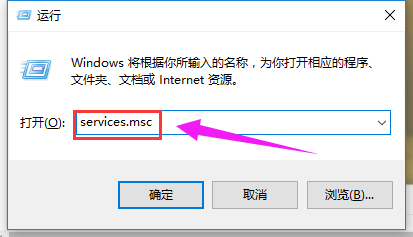
输入services.msc并点击确认。
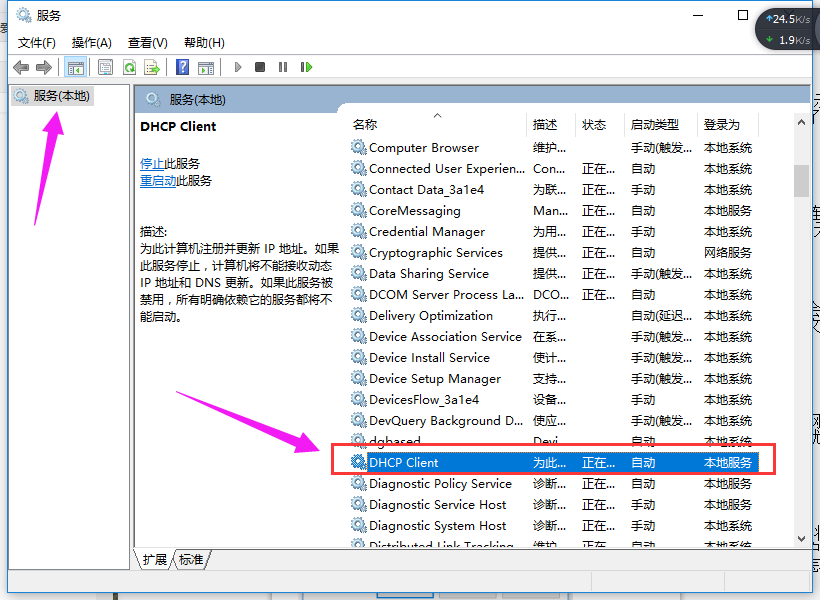
选择启动并点击确定。看一下网络连接成功没,若没有则继续下一步。
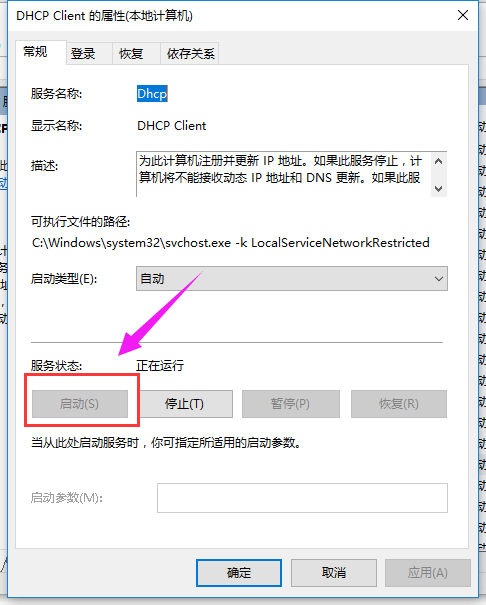
打开控制面板,选择网络和Internet。
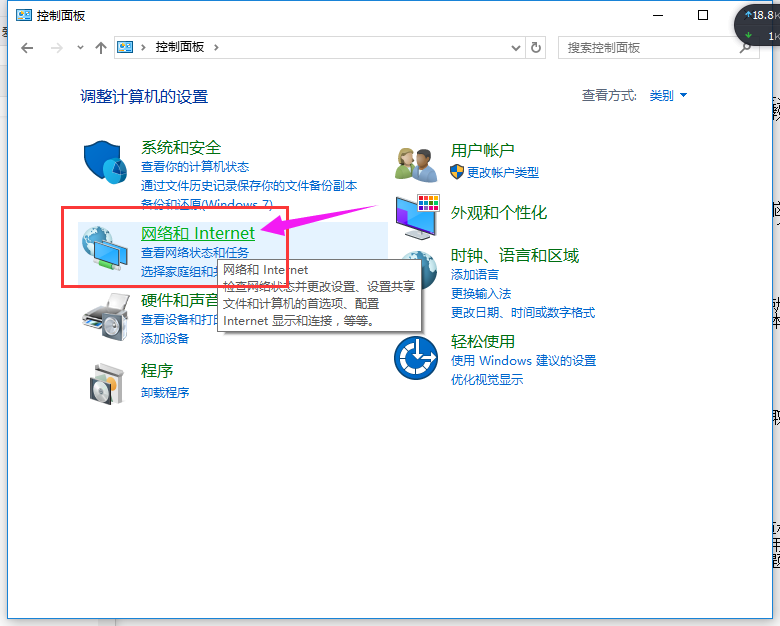
点击“网络共享中心”。
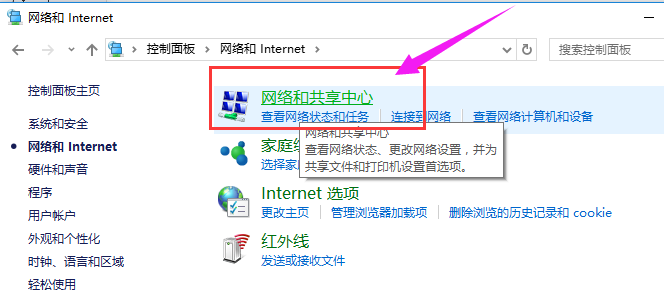
点击左侧的“更改配置器设置”
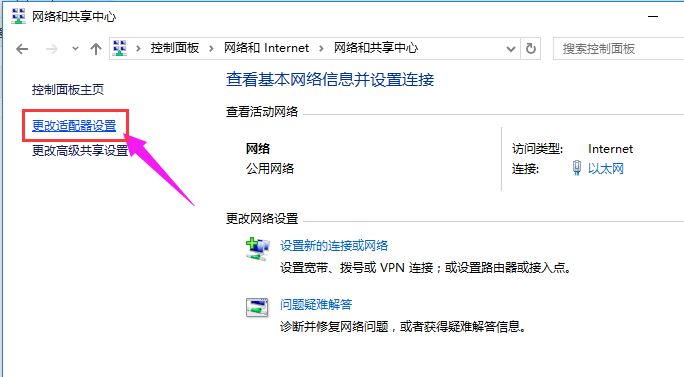
查看本地连接,右击选择属性。

双击选择ipv4后点击属性。
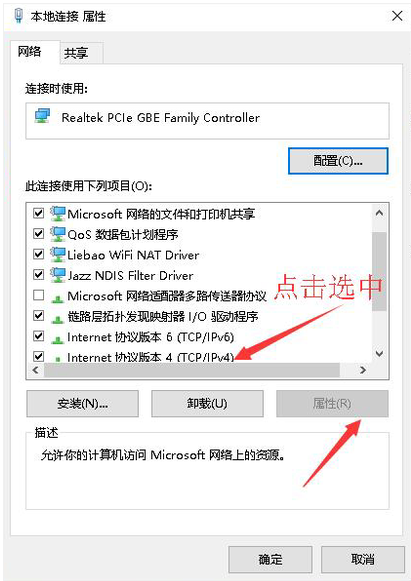
将上下两个都选为自动获取,这时再看看网络是否成功连接。
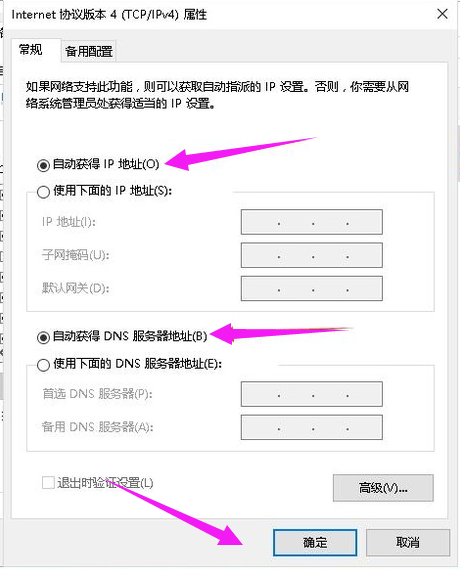
以上就是本地连接一直正在获取网络地址的解决方法了。
是不是困扰大家许久的win10系统本地连接一直正在获取网络地址的解决方法问题已经解决了呢?如果你的电脑也遇到了这种情况,可以试试上面的方法哦。更多相关教程,请继续关注我们。
uc电脑园提供的技术方案或与您产品的实际情况有所差异,您需在完整阅读方案并知晓其提示风险的情况下谨慎操作,避免造成任何损失。

浏览次数 554
浏览次数 3326
浏览次数 5545
浏览次数 1529
浏览次数 879
未知的网友